HP PhotoSmart A532: 6 Техническое обслуживание
6 Техническое обслуживание: HP PhotoSmart A532
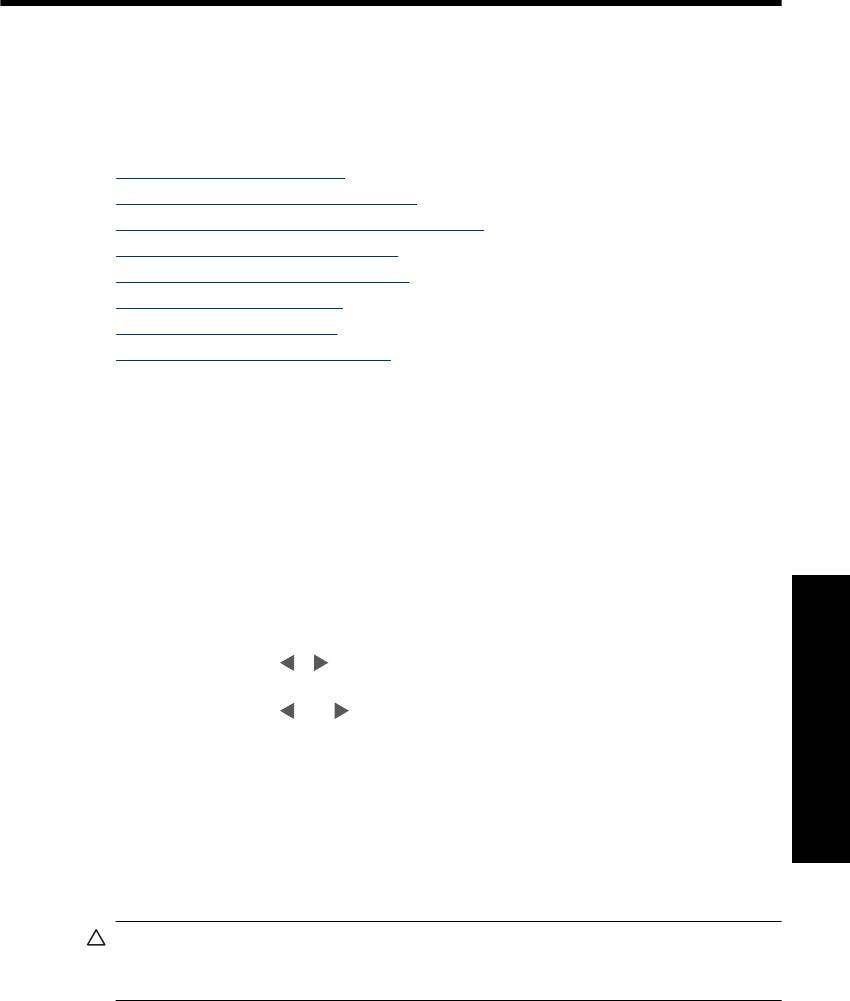
6 Техническое обслуживание
Этот раздел содержит информацию об основных процедурах обслуживания,
которые могут помочь обеспечить правильную работу принтера и печать
высококачественных фотографий.
•
Выравнивание картриджей
•
Автоматическая очистка картриджа
•
Проверка приблизительного уровня чернил
•
Установка или замена картриджа
•
Удаление чернил с кожи и одежды
•
Печать тестовой страницы
•
Печать пробной страницы
•
Хранение принтера и картриджа
Выравнивание картриджей
После установки в принтер нового картриджа автоматически выполняется его
выравнивание. Для обеспечения оптимального качества печати можно также
выполнить выравнивание картриджа в любой другой момент. Признаками
необходимости выравнивания картриджа вручную является печать документов под
углом, неудовлетворительная цветопередача или низкое качество печати.
Выравнивание картриджа с помощью принтера
1. Загрузите во входной лоток лист улучшенной фотобумаги HP.
2.
Нажмите кнопку Меню на панели управления принтера.
3. С помощью кнопок
и выделите пункт Инструменты, затем нажмите
Печать.
4. С помощью кнопок
или выделите Выравнивание картриджей.
5. Нажмите Печать, чтобы запустить выравнивание картриджа.
6. Следуйте инструкциям на экране принтера.
Автоматическая очистка картриджа
Техническое обслуживание
Если на распечатанных страницах наблюдаются пропуски строк или точек либо
чернильные полосы, это означает, что в картридже заканчиваются чернила либо
требуется очистка картриджа.
Внимание Очистку картриджа следует выполнять только по мере
необходимости. Очистка без необходимости приводит к излишнему расходу
чернил и сокращает срок службы картриджа.
Для автоматической очистки картриджа выполните следующие действия.
Автоматическая очистка картриджа 35
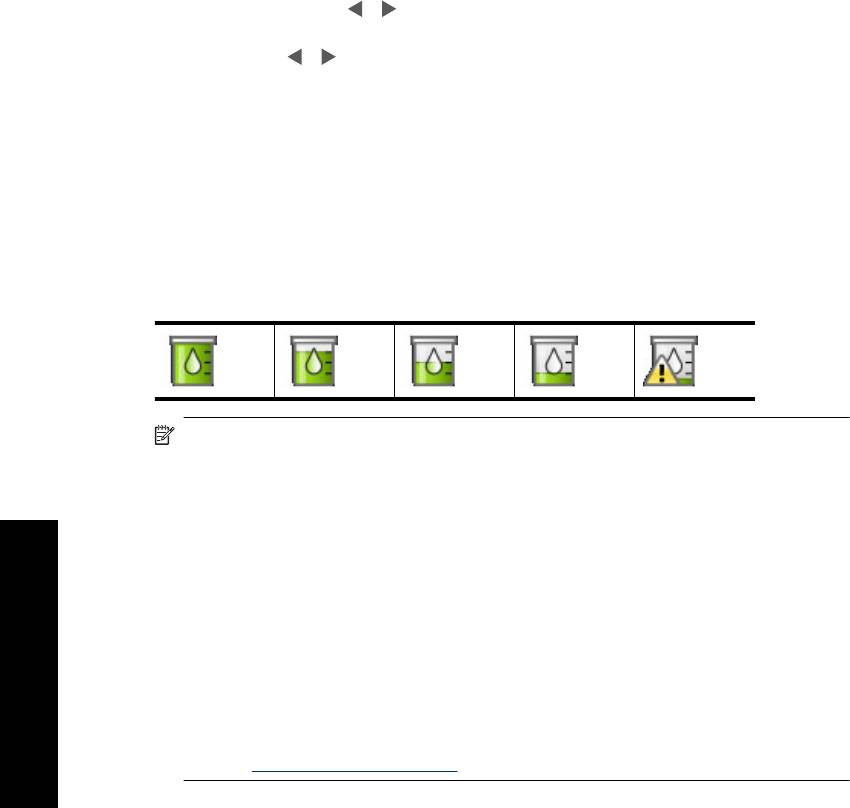
Глава 6
Очистка картриджа с помощью принтера
1. Нажмите кнопку Меню на панели управления принтера.
2. С помощью кнопок
и выделите пункт Инструменты, затем нажмите
Печать.
3. С помощью
и выделите Очистка картриджа, затем нажмите Печать.
4. Следуйте инструкциям на экране принтера.
Если после очистки на распечатанных документах по-прежнему наблюдаются
пропуски строк или точек, замените картридж.
Проверка приблизительного уровня чернил
Приблизительный уровень чернил в картридже, установленном в принтере, можно
просмотреть с помощью самого принтера. На экране принтера отображается
значок уровня чернил, который показывает приблизительный объем чернил,
оставшийся в картридже.
Примечание. Предупреждения и индикаторы уровней чернил предоставляют
приблизительные значения, предназначенные только для планирования. При
получении сообщения о низком уровне чернил подготовьте для замены новый
картридж, чтобы избежать возможных задержек при печати. Картридж можно
заменить, когда качество печати станет неприемлемым.
Примечание. Если в устройстве установлены картриджи, которые
Техническое обслуживание
использовались ранее или были заправлены повторно, значения уровня чернил
могут быть неточны или недоступны.
Примечание. Находящиеся в картридже чернила используются для самых
различных целей, в том числе в процессе инициализации, который необходим
для подготовки устройства и картриджей к печати, а также при обслуживании
печатающих головок для
обеспечения чистоты сопел и свободного
прохождения чернил через них. Кроме того, даже в использованном картридже
остается некоторое количество чернил. Дополнительную информацию см. по
адресу:
www.hp.com/go/inkusage.
Установка или замена картриджа
Трехцветный картридж для струйной печати HP 110 позволяет печатать черно-
белые и цветные фотографии.
Чернила HP Vivera обеспечивают реалистичное изображение на фотографиях и
обладают исключительной стойкостью к выцветанию, позволяя сохранять яркие
цвета. Чернила HP Vivera изготовляются по специально разработанному рецепту
и подвергаются тщательной проверке на качество, чистоту и устойчивость к
выцветанию.
36 Техническое обслуживание
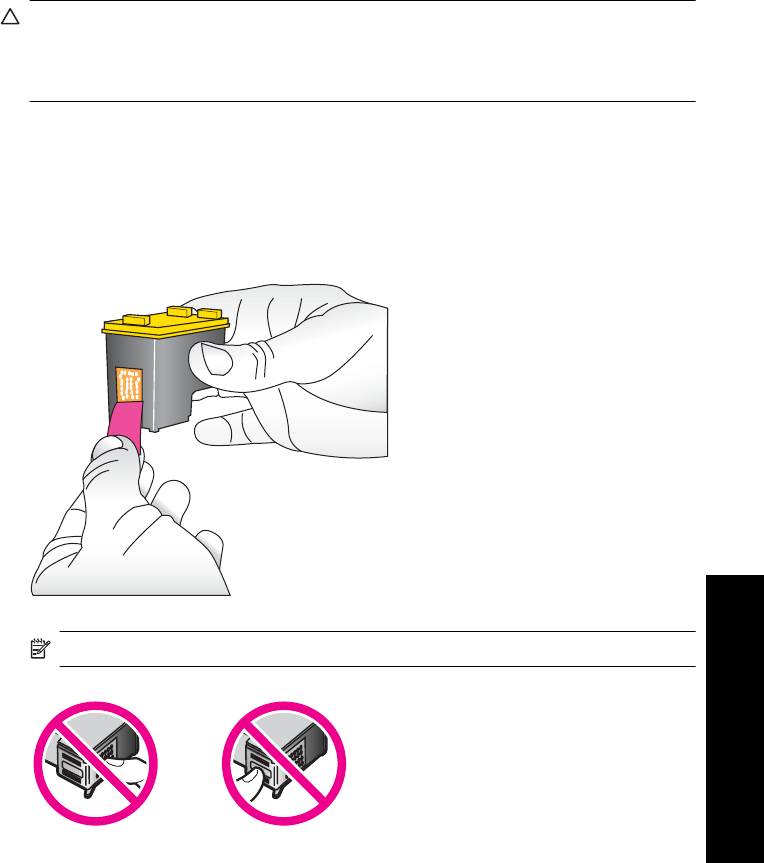
Внимание Проверьте правильность выбора картриджей. Следует также
учитывать, что компания HP не рекомендует модифицировать и повторно
заправлять картриджи HP. Гарантия HP не распространяется на повреждения
принтера, вызванные модификацией или повторной заправкой картриджей HP.
Установка или замена картриджа
1. Убедитесь, что питание включено и из принтера полностью извлечены
картонные вставки.
2. Откройте крышку доступа к картриджу.
3. Снимите с картриджа ярко-розовую ленту.
Примечание. Не прикасайтесь к медным контактам на картридже.
Техническое обслуживание
4. При замене картриджа нажмите на установленный картридж, потяните его на
себя и извлеките из каретки.
5. Удерживайте новый картридж этикеткой вверх. Вставьте картридж в каретку под
небольшим углом, чтобы сначала зашли медные контакты. Нажмите на
картридж, чтобы он зафиксировался со щелчком.
Установка или замена картриджа 37
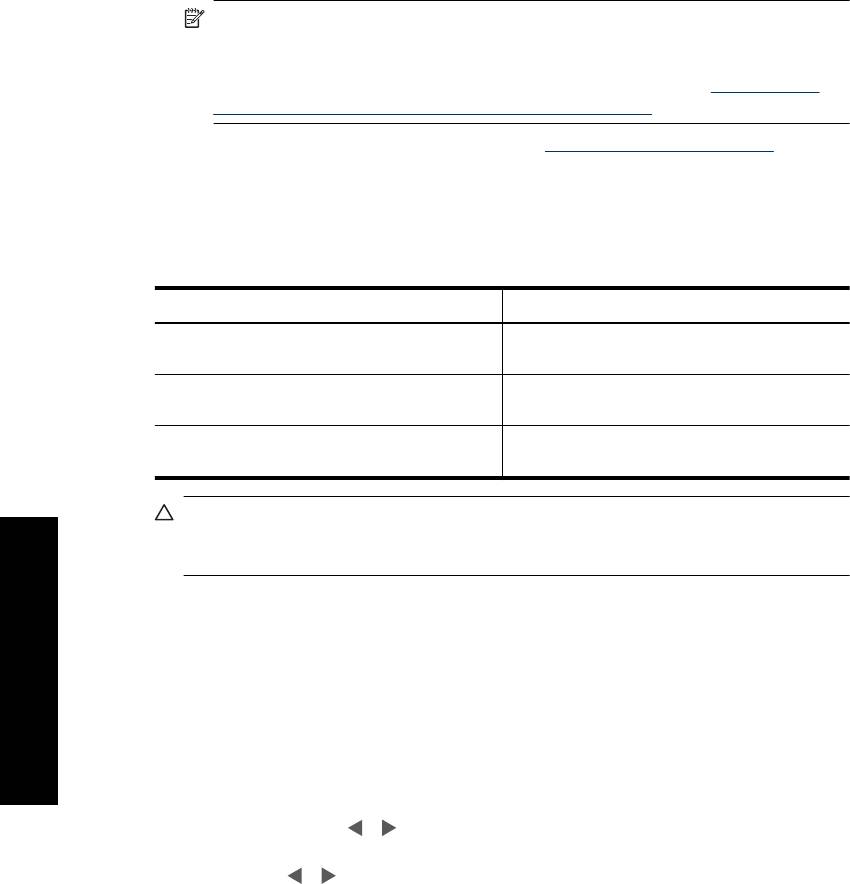
Глава 6
6. Закройте крышку доступа к картриджам.
7. Следуйте инструкциям на экране.
Примечание. Отработанные картриджи подлежат утилизации. Во многих
станах/регионах действует программа утилизации расходных материалов
для струйных принтеров HP, предусматривающая бесплатную утилизацию
картриджей. Дополнительную информацию см. по адресу:
www.hp.com/
hpinfo/globalcitizenship/environment/recycle/inkjet.html.
Дополнительную информацию см. в разделе "Выравнивание картриджей"
на стр. 35.
Удаление чернил с кожи и одежды
Для удаления чернильных пятен с кожи и одежды выполните следующие действия.
Поверхность Способ удаления
Вымыть загрязненное место абразивным
Кожа
мылом.
Постирать ткань в холодной воде с хлорным
Белая ткань
отбеливателем.
Постирать ткань в холодной воде с
Цветная ткань
аммиачным моющим средством.
Внимание Для удаления чернил с ткани всегда пользуйтесь только холодной
водой. При использовании теплой или горячей воды чернила могут проникнуть
в волокна ткани.
Техническое обслуживание
Печать тестовой страницы
Информация на тестовой странице может быть полезна при обращении в службу
технической поддержки HP. Страница также содержит информацию об уровнях
чернил, производительности принтера и картриджа, серийном номере принтера и
т. д.
Печать тестовой страницы с принтера
1. Нажмите кнопку Меню на панели управления принтера.
2. С помощью кнопок
и выделите пункт Инструменты, затем нажмите
Печать.
3. С помощью
и выделите Печать тестовой страницы.
4. Нажмите Печать, чтобы запустить печать тестовой страницы.
38 Техническое обслуживание
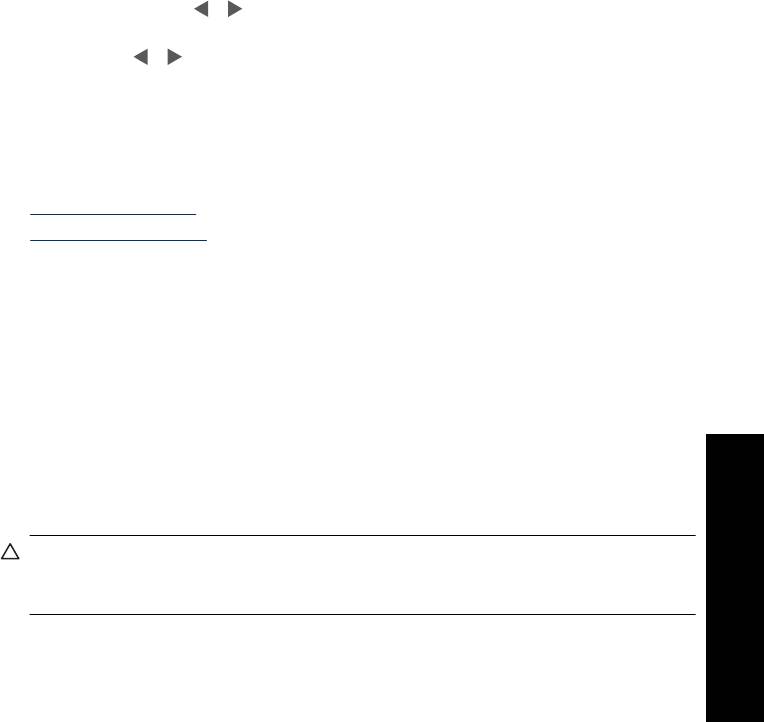
Печать пробной страницы
Печать пробной страницы с принтера
1. Загрузите во входной лоток лист улучшенной фотобумаги HP.
2. Нажмите кнопку Меню на панели управления принтера.
3. С помощью кнопок
и выделите пункт Инструменты, затем нажмите
Печать.
4. С помощью
и выделите Печать пробной страницы.
5. Нажмите Печать, чтобы запустить печать пробной страницы.
Хранение принтера и картриджа
Этот раздел содержит информацию о хранении принтера и картриджей.
•
Хранение принтера
•
Хранение картриджа
Хранение принтера
Конструкция принтера предусматривает возможность как длительных, так и
непродолжительных периодов простоя.
Храните принтер в помещении и не допускайте воздействия прямых солнечных
лучей, а также слишком высокой или слишком низкой температуры.
Хранение картриджа
При хранении принтера всегда оставляйте используемый картридж внутри него. В
процессе отключения питания принтера картридж помещается в защитный
колпачок.
Внимание Перед отсоединением кабеля питания убедитесь, что процесс
отключения питания завершен. В этом случае установленные в принтере
картриджи надлежащим образом переводятся в режим хранения.
Для сохранения работоспособности картриджей HP и высокого качества печати
следуйте приведенным ниже рекомендациям.
• Храните все неиспользованные картриджи в оригинальной герметичной
упаковке до тех пор, пока они не потребуются. Картриджи следует хранить при
Техническое обслуживание
комнатной температуре (15 ... 35 °C).
• До установки картриджа в принтер не снимайте пластиковую ленту,
закрывающую сопла. Если пластиковая лента уже снята с картриджа,
не
пытайтесь приклеить ее обратно. Это может привести к повреждению
картриджа.
Хранение принтера и картриджа 39
Глава 6
Техническое обслуживание
40 Техническое обслуживание
Оглавление
- Содержание
- 1 Руководство пользователя HP Photosmart A530 series
- 2 Начало работы
- 3 Основные сведения о бумаге
- 4 Печать без подключения к компьютеру
- 5 Печать с компьютера
- 6 Техническое обслуживание
- 7 Устранение неполадок
- 8 Приобретение расходных материалов
- 9 Техническая поддержка и гарантия HP
- 10 Технические характеристики
- 11 Информация о соответствии нормам и охране окружающей среды
- А Установка программного обеспечения





